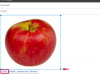Zasluga slike: Polka Dot RF/Polka Dot/Getty Images
Video monitor je osrednja točka vsakega računalniškega sistema. Skoraj vse informacije, ki jih uporabljate, se prenašajo skozi monitor. Več kot desetletje je bil monitor VGA standard za računalnike v večini sveta. Monitorji z ravnim zaslonom visoke ločljivosti so kot standard nadomestili monitorje VGA, vendar lahko še vedno naredite dobra izraba presežkov VGA monitorjev s sodobnim računalniškim sistemom, tako da se uporabljajo kot drugi ali dvojni monitor.
Korak 1
Izklopite računalnik. Prepričajte se, da ste pravilno zapustili operacijski sistem, da preprečite poškodbe namestitve. V sistemu Windows kliknite »Start« in izberite »Izklopi računalnik«. Odpre se drugo okno, kjer znova izberete »Izklopi računalnik«. Drugi operacijski sistemi imajo lahko drugačna navodila za izklop. Sledite navodilom proizvajalca.
Video dneva
2. korak
Poiščite vrata VGA, priključena na vašo matično ploščo, na zadnji strani računalnika. To pristanišče je približno 1 in 5/8 palca in je v obliki trapeza. Je dvignjen in vsebuje 25 luknjic. Če vaša matična plošča nima vrat VGA, uporabite vrata VGA na vaši grafični kartici ali uporabite priložen adapter za vrata DVI na grafični kartici.
3. korak
Priključite kabel VGA iz monitorja v vrata VGA na matični plošči. Pritisnite vtič kabla VGA v vrata, da se tesno prilega, in privijte vijake na obeh straneh. Če uporabljate adapter DVI, ga priključite v vrata DVI na grafični kartici in privijte palčne vijake na obeh straneh. Nato priključite kabel VGA v adapter in privijte njegove vijake.
4. korak
Znova vklopite računalnik, vstopite v BIOS in se prepričajte, da so vrata VGA omogočena na matični plošči. Če uporabljate adapter na grafični kartici, vstop v BIOS ni potreben. Ko se operacijski sistem zažene, prilagodite nastavitve videa za novo konfiguracijo.
Opozorilo
Palic vijakov ne privijajte več kot zmorete brez orodja, sicer tvegate, da poškodujete strojno opremo.